Gérer les fichiers sur Chromebook comme sur n’importe quel ordinateur n’est pas toujours simple. Sur MacOs, Windows et Linux lorsque vous effacez un fichier, il est toujours possible de le retrouver dans la fameuse corbeille. À mon sens la poubelle en informatique est une aberration. En effet lorsque vous cliquez sur la commande Supprimer un fichier, il vous est déjà demandé si vous êtes certain de vouloir supprimer le fichier. Si malgré tous les avertissements vous avez supprimé le fichier, sûrement que vous vouliez le faire, non ? Alors je vais vous expliquer comment trouver et récupérer des fichiers effacés sur Chrome OS et Chromebook.
Choisir le bon espace de stockage sur Chrome OS
Avant de parler de récupération de données, il est important de connaître son ordinateur et les différents espaces de stockage disponibles. Sur Chromebook, nous sommes sur un système d’exploitation axé autour du cloud et à ce titre, il est judicieux de changer la façon de stocker les fichiers.
L’avantage de Chrome OS par rapport à d’autres systèmes d’exploitation, n’est autre que la portabilité des données d’un appareil à un autre. Il est donc fortement conseillé de stocker vos données soit sur un périphérique externe, comme une carte SD, une clé USB ou un disque dur externe ou encore sur le Google Drive ou toute autre solution de stockage en ligne.
Pour rappel, pour tout achat d’un nouveau Chromebook, il vous est offert 100 Go d’espace de stockage sur Google One. Ce qui est intéressant c’est que vous pouvez consulter le contenu du cloud même hors ligne.
Alors quand vous stockez vos fichiers, évitez de les laisser dans le dossier Téléchargement de votre ordinateur. En clair, il faut organiser vos fichiers directement sur Google Drive ou un périphérique externe, cela évitera de nombreux problèmes.
Trouver et récupérer des fichiers effacés sur Chrome OS et Chromebook
Je pense que si vous êtes arrivé sur cet article, c’est qu’il y a de fortes chances que le mal soit déjà fait. Vous venez d’effacer un fichier important et vous aimeriez le retrouver. Nous allons ensemble essayer de le retrouver.
Pour trouver et récupérer un fichier effacé sur Chrome OS et donc votre Chromebook il est nécessaire de savoir où il était stocké. En fonction de l’emplacement de stockage la méthode sera différente :
Comment trouver et récupérer un fichier effacé sur Google Drive
Vous le stockez sur Google Drive ? C’est déjà une très bonne nouvelle ! Si vous avez récemment supprimé un contenu en utilisant Google Drive ou l’application de bureau Google Drive, vous pouvez peut-être restaurer le fichier vous-même.
Restaurer un fichier à partir de la corbeille
- Sur un ordinateur, accédez à la page drive.google.com/drive/trash.
- Faire un clic droit sur le fichier que vous souhaitez récupérer.
- Cliquez sur Restaurer.
Restaurer un fichier à partir de la barre URL
- Positionnez votre curseur dans la barre URL
- Saisissez le nom du fichier effacé que vous souhaitez retrouver
- Sélectionnez le lien qui apparait en dessous de l’URL
- Enfin cliquez sur restaurer.
Comment trouver et récupérer un fichier effacé et téléchargé depuis Chrome
Sur Chromebook, tout ce qui vient d’Internet, transite depuis le navigateur Chrome. C’est une chance supplémentaire de le récupérer. SI vous avez téléchargé une pièce jointe depuis vos mails, une image depuis un compte cloud ou simplement téléchargé un fichier, alors suivez cette procédure pour le récupérer.
Restaurer un fichier précédemment téléchargé depuis Chrome à partir de la barre URL
- Positionnez votre curseur dans la barre URL de Chrome
- Saisissez la commande suivante chrome://downloads/
- Faire défiler la page et cherchez le fichier supprimé dans la liste Téléchargements.
- Sélectionnez la boîte d’informations grisée qui est marquée comme supprimée et cliquez à nouveau sur le lien pour télécharger le fichier.

Restaurer un fichier effacé depuis une application Android
Vous avez testé les méthodes ci-dessus, mais rien n’y fait ! Nous allons passer à la version logicielle. Nous avons la chance sur Chromebook de pouvoir exécuter les applications Android et donc d’accéder à certaines applications de restauration fichiers.
Personnellement j’en utilise deux différentes DiskDigger Photo Recovery et photo Recovrery, les deux fonctionnent plutôt bien et me permettent de récupérer les photos supprimées par mégarde, aussi bien sur le SSD que sur une carte mémoire.
Récupérer un fichier supprimé avec un logiciel Windows sur Chromebook
Je vous entends de chez moi affirmer “Mais il n’y a pas Windows sur Chrome OS”, et vous avez raison. Mais, car il y a toujours un mais, nous pouvons utiliser l’application CrossOver pour installer une application Windows.
- Télécharger et installer CrossOver sur votre Chromebook
- Télécharger le logiciel de restauration Windows, j’utilise souvent EaseUS, mais il en existe beaucoup d’autre
- Installer votre logiciel Windows avec Crossover et lancez-le
- Faite le scan de vos mémoires, attention cela peut prendre pas mal de temps, en moyenne 15 minutes chez moi.
- Puis sélectionner le fichier que vous souhaitez récupérer
Récupérer un fichier supprimé sur Chromebook avec un logiciel Linux
Chrome OS et Linux fonctionnent merveilleusement bien ensemble, alors pourquoi ne pas utiliser une commande Linux pour retrouver un fichier effacé par erreur. Nous allons utiliser l’outil Foremost qui peut vous sauver.
Depuis le terminal Linux, lancer la commande suivante :
sudo apt-get install foremost
Si le fichier que vous avez supprimé était stocké à cette adresse /boot/images/fichiereffacé.jpg, il vous suffira de lancer cette commande :
foremost -t jpg -i /dev/sda1 -o /home/dossier/restauration
L’outil Foremost cherchera alors tous les fichiers images au format jpg effacés sur la partition /dev/sda1, correspondant au dossier /boot/images où se situait le fichier effacé pour le restaurer dans le dossier /home/dossier/restauration.
Nous avons fait le tour des différentes solutions qui me viennent en tête à l’écriture de cet article. Cependant je suis certain qu’il existe d’autres méthodes pour trouver et récupérer des fichiers effacés sur Chrome OS et Chromebook. N’hésitez pas à compléter cet article à travers vos commentaires.
-
 100 trucs et astuces sur ChromeOS et Chromebook1,00 €
100 trucs et astuces sur ChromeOS et Chromebook1,00 € -
 Chromebook le guide9,99 €
Chromebook le guide9,99 € -
 Guide de démarrage rapide pour Chromebook2,99 €
Guide de démarrage rapide pour Chromebook2,99 € -
 Google Chromecast: Découvrez les secrets de la clé HDMI de Google4,99 €
Google Chromecast: Découvrez les secrets de la clé HDMI de Google4,99 € -
 Le guide de poche : Raccourcis clavier sur Chromebook4,99 €
Le guide de poche : Raccourcis clavier sur Chromebook4,99 € -
 Google Messages0,10 €
Google Messages0,10 € -
 Wallpapers Participatif1,00 €
Wallpapers Participatif1,00 € -
 Capture d’écran sur Chromebook2,99 €
Capture d’écran sur Chromebook2,99 € -
 Chargeur UGREEN Nexode RobotGaN 65W49,00 €
Chargeur UGREEN Nexode RobotGaN 65W49,00 €
How to find deleted files on Chrome OS


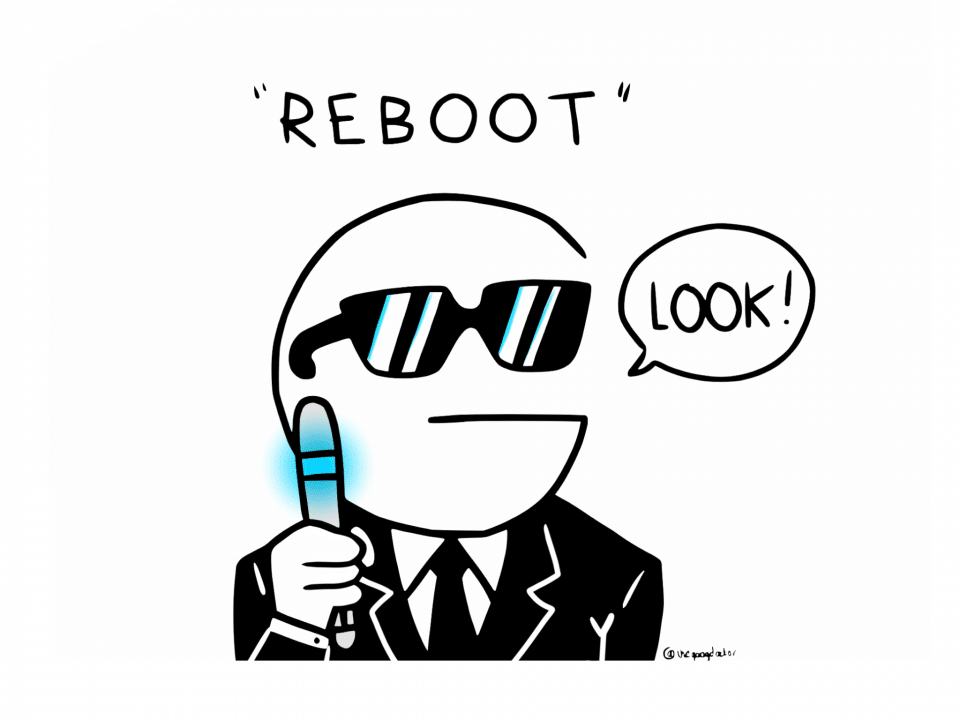




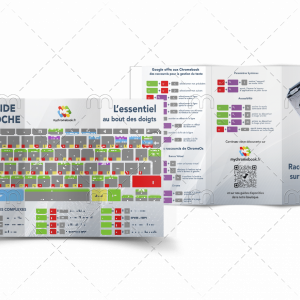

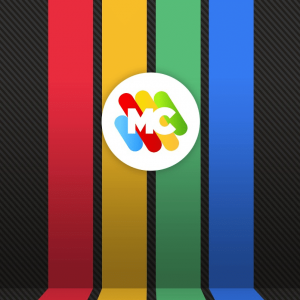
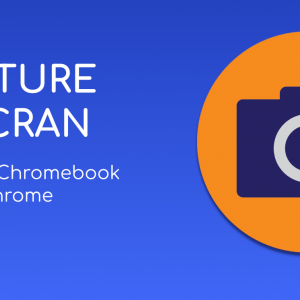

Bonjour,
à l’ouverture de mon ChromeBook, une demande de renseigner mon mot de passe m’a été faite comme d’habitude, pourtant inchangé mon mdp n’a pas fonctionné tout de suite: notification ‘votre mot de passe n’a pas pu être reconnu’. Après plusieurs essais, il a bien été pris en compte. j’ai alors eu un message ‘connectez-vous pour que votre compte google se synchronise à votre chromebook’ mais à l’ouverture mon interface avait changé et j’avais perdu application et PIRE tous mes fichiers dans ‘téléchargement’.
Se sont des données personnelles qui sont ma propriété. Je souhaite les récupérer rapidement.
Merci de me répondre dans les plus bref délais :)
bonjour,
je suis dans le même cas pourriez-vous nous aider ? svp
Bonjour,
Pour retrouver son mdp, il suffit de renseigner auparavant une adresse électronique de secours. A partir de là, vous retrouvez toutes vos données.
Sachez que vous avez la possibilité de visualiser votre mdp en cliquant sur le pictogramme représentant un oeil. vous êtes ainsi assuré de ne pas vous tromper.
Je vous rappelle que vous avez le forum du site à votre disposition à cette adresse : https://mychromebook.fr/forum-chrome-os-et-chromebook/. Je vous invite à lire les règles d’emploi.
Bonjour, je ne sais pas si vous êtes actifs mais mon problème est assez particulier :
hier sur word lorsque j’ai voulu rouvrir un document d’une soixantaine de pages il n’y avait plus rien, page blanche, mais le fichier et nom du doc est tjs là donc c’est juste le contenu qui a été supprimé. Est ce qu’il y aurait un espoir pour que je puisse récupérer ce document ?
Remarques :
J’ai un chromebook acer ( donc pas microsoft comme serveur mais plutôt une base style android, je m’y connais pas trop .. )
Il n’y avais ni l’option flèche retour ( peut etre que j’aurais pu le supprimer par mégarde )
Il n’y a pas non plus dans mon word l’option « historique » pour restaurer une ancienne version. En fait elle apparaît mais elle est comme bloquée, et ça sur tous mes autres documents ( d’ailleurs je ne comprends pas pourquoi ? )
Enfin, l’enregistrement des docs est automatique sur mon word
Voilà, merci par avance pour toute réponse
Bonjour,
Suite a un changement depuis mon téléphone, lorsque j’ai rallumé mon Chromebook, j’ai stupidement oublié le nouveau mdp.
J’ai pu réinitialiser celui-ci mais on m’a demandé l’ancien afin de pouvoir récupérer mes données. Je ne l’ai pas retrouvé et …
Mon fichier « téléchargement » qui contenait quantités de dossiers importants est désormais VIDE. (La majorité de ces fichiers n’étaient pas sur drive… )
Je viens d’essayer chacune des solutions ci-dessus mais rien n’y fait.
Foremost dit « : /home/dossier: Permission denied » et « Unable to open output directory »
Easeus par CrossOver ne trouve 0 files sur le disque local même en analyse complète.
Pensez-vous que Mes fichiers soient définitivement perdus ?
Dans tous les cas, merci pour cet article très clair et facile à suivre.
Bonjour, je suis désolé de lire que le dossier téléchargement est vide. Malheureusement je ne connais pas d’autres solution pour récupérer vos donnés. Je ne peux que vous conseiller de vous service de votre Cloud pour plus de sécurité .
Encore désolé, et bon courage ..
avez vous trouver une solution ? j’ai moi aussi des fichiers PRO et PERSO important et suite à la même histoire de mdp je me retrouve complétement démunie….
Si mes fichiers sont définitivement perdu alors c’est une vraie catastrophe et je pèse mes mots….
Et comment fait-on lorsque le fichier a été supprimé depuis l’application fichiers ? (hors Drive)
Bonjour,
Technique c’est très compliqué, car il n’y a pas proprement parlé de poubelle à la Windows sur ChromeOS. Cependant as-tu essayé les astuces que j’ai donnés dans l’article ci-dessus ? Si elles n’ont pas fonctionnées je n’ai pour leur pas d’autre solution
Bonne journée
bien sur dans la version linux , il faut comprendre le chemin /home/utilisateur/dossier restauration.
Nous avons essayé de regrouper les différentes solutions, mais il est certain que d’autres doit exister , si tu as des idées ou des astuces , nous sommes preneurs
bonjour
avez vous de nouvelle astuce car impossible de telecharger crossover en 2024 ?
Hello, je n’ai pas cherché depuis un moment, mais Google à intégré la corbeille dans l’application fichiers de ChromeOS depuis quelques temps
Bonjour, merci pour cet article très utile , c’est tout à fait le genre d’article que j’apprécie.